每日消息!让EEVEE效果更真实,Blender渲染设置教学
我们知道Blender在实际应用中主要有两个渲染器可供选择:EEVEE和Cycles,大多数情况下为了获取真实的材质和环境交互质感,我们都会倾向于选择具备“光线追踪”功能的Cycles渲染器,但问题也接踵而至。
Cycles渲染器非常吃硬件资源,有时候一帧的渲染时间就得按分钟来计算,如果是单帧的精密场景甚至按小时算也不夸张,在这种时候我就会无比眼馋EEVEE极快的渲染速度,但它相对匮乏的细节表现力又让人十分头痛,那么,有没有什么办法让EEVEE也在一定程度上具备更强的视觉真实性呢?
环境光遮蔽、辉光和屏幕空间反射
 (资料图片仅供参考)
(资料图片仅供参考)
在EEVEE渲染器的设置界面,我们可以看到不少参数都是可以调整的,在默认设置下Blender的EEVEE渲染效果主要是为了省资源,但牺牲了视觉质量,所以我们需要按需精细调整其中的一些参数,就能获得立竿见影的效果。
图1
为了演示效果差异,我们搭建了如图1所示的简单场景,很明显,在EEVEE渲染器下,问题非常多,首先物体虽然都是放在地面上的,但好像少了什么,感觉看上去都是浮空的;其次,左侧的灯条虽然做了发光效果,但一点也不亮,同时环境也没有被照亮,很不真实;再次,中间的金属球反馈出了环境HDR素材,但却没有其他物体的镜面反射效果,再次加剧了这种不真实感。
解决这三个问题的方法其实也非常简单,首先是勾选“环境光遮蔽”,游戏玩家对这个设置应该都有印象,它的作用就是在面与面的接触位置添加阴影,勾选后我们就能很直观地看到物体“放在了”地面上,而且还有距离、系数和追踪精度三个项目可调,大家也都可以按需选择。
接下来解决光源的问题,这时候只需要勾选“辉光”,环境中的所有发光物体都会呈现出辉光效果,但注意,这个设置也会让反光变得更亮,如果在动画渲染时某些帧出现了不明高亮像素,就要注意是不是开启了这个效果。
第三个,也是对质感提升最重要的设置就是镜面反射,在EEVEE渲染器里只需要勾选“屏幕空间反射”,就能打开镜面反射效果,让光滑的金属物体可以反射环境物体和光源,基本上默认选项就已经可以满足需求,如果想要高质量的反射效果,可以取消勾选“半精度追踪”。三项设置完成后的效果如图2所示可以看到与图1有了非常明显的不同。
图2
阴影质量、色彩管理和间接光照明烘焙
完成了前面的设置,再切换到Cycles渲染器对比一下不难发现在细节上即便是调整后的EEVEE渲染器也仍有不足,比如阴影,在一些光线斜射的面会存在包括投影错位甚至无投影等细节问题,除此之外整个环境的光线交互也显得比较单薄,比如左下角的蓝色柱体就没有正确反馈出周围黄色立方块的颜色反光,而且渲染输出的颜色也并不太好看,仍有调整空间。
为了解决这些问题,我们就必须更深入对EEVEE渲染器进行设置,首先是阴影,默认的矩形尺寸和级联大小都比较小,要求较高的话就需要设置到最高的4096像素,并勾选“高位深”,这时候的阴影效果就已经有明显的提升,接下来我们还需要进入灯光的物体数据属性,在阴影标签下勾选“接触阴影”,从图3不难看出,开启接触阴影后的右图有了更细致的阴影效果。
图3
最后,也是可以提升细节质感的一步就是利用辐射体积来烘焙环境漫反射数据,我们需要先在场景中新建一个辐射体积,然后大家可以看到一个三维点阵,这就是EEVEE渲染器下实现环境漫反射烘焙的基准点,我们需要调整辐射体积的大小,让它尽量与场景主体匹配,然后在辐射体积的物体数据属性里调整它的XYZ分辨率。
完成后回到EEVEE渲染器设置界面,在“间接光照明”选项里进行烘焙,注意,这时候的漫射反弹、立方体反射尺寸和漫射遮蔽数值设置较大的话,会非常明显地增加烘焙时间,所以一般情况下我都如图4所示,直接选择默认的数值。
烘焙完成后,我们再拉到渲染器设置界面的最下方,将“色彩管理”标签页里可以调整画面色调,一般情况下我会选择“Flimic”,并通过胶片效果适当添加对比度,完成后就能得到如图6的最终效果了,对比一下图1,差距是不是非常明显呢?
图4
图6
单元总结:非写实类渲染,EEVEE确实够用
通过本期的教程不难发现,在适当设置的前提下,EEVEE也能获得相当真实的输出质感,事实上很多游戏引擎在输出时,光线追踪和光栅也都是同步进行的,其中光栅输出的层级更基础,也同样可以获得很不错的视觉效果。
而从我的实际项目制作经验来看,除非是一些我们非常熟悉的渲染项目,比如人脸,EEVEE在大多数情况下都是够用的,而且还可以节约不少的时间。
责任编辑:












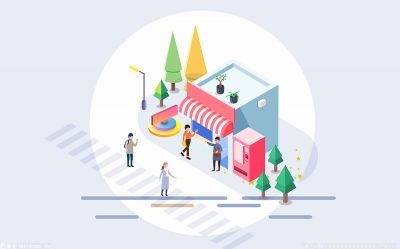

 营业执照公示信息
营业执照公示信息